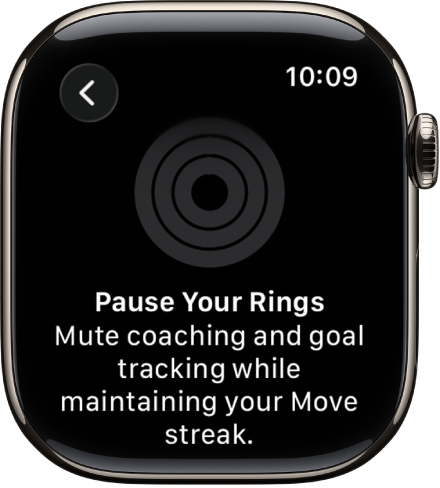Brukerhåndbok for Apple Watch
- Velkommen
- Nytt
- Løp med Apple Watch
-
- Alarmer
- Lydbøker
- Oksygen i blodet
- Kalkulator
- Kalender
- Kamerautløser
- EKG
- Medisiner
- Memoji
- Musikkgjenkjenning
- News
- Spilles nå
- Fjernstyring
- Snarveier
- Sirene
- Aksjer
- Stoppeklokke
- Tidevann
- Nedtellinger
- Bruk Tips-appen
- Oversett
- Vitale tegn
- Taleopptak
- Walkietalkie
- Verdensklokke
-
- Viktig sikkerhetsinformasjon
- Viktig informasjon om håndtering
- Uautorisert modifisering av watchOS
- Informasjon om vedlikehold av remmer
- Erklæring om oppfyllelse av FCC-krav
- Erklæring om oppfyllelse av ISED Canada-krav
- Informasjon om ultrabredbånd
- Informasjon om Klasse 1-laser
- Informasjon om avfallshåndtering og resirkulering
- Apple og miljøet
- Copyright og varemerker
Juster målene for aktivitetsringene på Apple Watch
Du kan endre aktivitetsmålene dine, og tilpasse målene for aktivitetsringene etter dagene i uken. Du kan også sette aktivitetsringene dine på pause, og fortsette på dem senere.
Endre målene dine
Hvis du synes at aktivitetsmålene dine er for utfordrende eller ikke utfordrende nok, kan du endre dem.
Gå til Aktivitet-appen
 på Apple Watch.
på Apple Watch.Skru på Digital Crown for å velge en ring, og trykk deretter på
 .
.Trykk på ett av følgende:
Endre for i dag: Angi et midlertidig mål for aktivitetsringene dine i dag.
Endre daglig mål: Tilpass målet for aktivitetsringene etter dagene i uken.
Hvis du vil tilpasse målet etter ukedag, trykker du på
 øverst til høyre og trykker deretter på Ukeplan.
øverst til høyre og trykker deretter på Ukeplan.
Trykk på
 eller
eller  for å justere et mål, og trykk deretter på Angi eller Opprett ukeplan.
for å justere et mål, og trykk deretter på Angi eller Opprett ukeplan.
Hver mandag blir du varslet om forrige ukes prestasjoner, og du kan tilpasse målene dine for kommende uke. Apple Watch foreslår mål basert på dine tidligere prestasjoner.
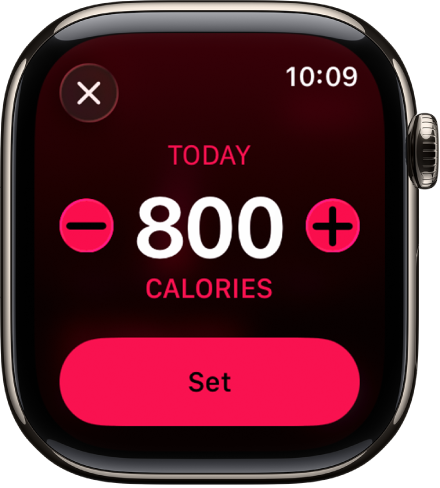
Sett ringene på pause
Hvis du trenger en pause, kan du sette aktivitetsringene på pause i opptil 90 dager uten at rekken med utmerkelser på rad brytes – og fortsette når som helst.
Gå til Aktivitet-appen
 på Apple Watch.
på Apple Watch.Trykk på
 .
.Skru på Digital Crown for å rulle til bunnen av skjermen, og trykk på Sett ringene på pause.
Trykk på en varighet, eller trykk på Tilpasset for å angi en tilpasset varighet.
Hvis du vil gjenoppta ringene dine, trykker du på aktivitetsringene og deretter på Gjenoppta ringene. Hvis du vil endre varigheten på pausen, trykker du på Rediger pause, skrur på Digital Crown for å angi en tilpasset varighet og trykker deretter på Ferdig.